linux 下安装oracle 步骤
在Linux(Rhel6.4)上安装oracle11g和was7全过程

在Linux上安装oracle11g和was7全过程目录一、安装环境 (2)1.1.IP地址 (2)1.2.硬件配置 (2)1.3.文件系统划分 (2)1.4.软件介质 (2)二、安装Linux(RedHat Enterprise Linux 6.4)操作系统 (2)2.1.系统安装过程 (2)2.2.系统参数配置 (19)2.3. yum配置 (19)三、安装Oracle11.2.0.3 (20)3.1.添加oracle用户和组 (20)3.2.创建文件夹并授权 (20)3.3.内存参数设置 (20)3.4.oracle用户环境变量设置 (20)3.5.安装oracle依赖包 (21)3.6. 安装Oracle11.2.0.3软件 (21)四、安装Websphere7.0 (28)4.1.安装过程 (28)4.2.起停脚本 (36)一、安装环境1.1.IP地址1.2.硬件配置内存8G磁盘空间:73G×41.3.文件系统划分Swap 4G/boot 512M/ 200G在/下创建/websphere、/oracle目录1.4.软件介质安装软件、应用包全部放在/home下Linux安装盘(RedHat Enterprise Linux 6.4)Oracle11.2.0.3 for linux 64bitWebsphere7.0NDXmanager4.0二、安装Linux(RedHat Enterprise Linux 6.4)操作系统2.1.系统安装过程--重起后配置界面--重起后出现登录界面2.2.系统参数配置◆关闭防火墙[root@foawas ~]# chkconfig iptables off◆Hosts配置[root@foawas ~]# vi /etc/hosts127.0.0.1 localhost localhost.localdomain localhost4 localhost4.localdomain4 ::1 localhost localhost.localdomain localhost6 localhost6.localdomain6 10.41.130.46 foawas2.3. yum配置将安装光盘整个拷贝到/home/rhel6.4/\cp -R /media/RHEL_6.4 x86_64 Disc 1/* /home/rhel6.4/配置yum[root@foawas yum.repos.d]# vi /etc/yum.repos.d/rhel-source.repo[rhel-source]name=Red Hat Enterprise Linux $releasever - $basearch - Sourcebaseurl=file:///home/rhel6.4/enabled=1gpgcheck=1gpgkey=file:///home/rhel6.4/RPM-GPG-KEY-redhat-release三、安装Oracle11.2.0.33.1.添加oracle用户和组[root@foawas oracle]# groupadd oinstall[root@foawas oracle]# groupadd dba[root@foawas oracle]# useradd -g oinstall -G dba -m oracle[root@foawas oracle]# passwd oracle3.2.创建文件夹并授权[root@foawas oracle]# mkdir /oracle/app[root@foawas oracle]# mkdir /oracle/app/oracle[root@foawas oracle]# mkdir /oracle/app/oradata[root@foawas oracle]# mkdir /oracle/app/oracle/product[root@foawas oracle]# chown -R oracle:oinstall /oracle/app[root@foawas oracle]# ls -ldrwxr-xr-x. 4 oracle oinstall 4096 May 22 16:38 app3.3.内存参数设置[root@foawas ~]# vi /etc/security/limits.conforacle soft nproc 2047oracle hard nofile 65536oracle hard memlock 52428800oracle soft memlock 52428800[root@foawas ~]# vi /etc/sysctl.confkernel.shmmni = 4096kernel.sem = 250 32000 100 128fs.file-max = 6815744net.ipv4.ip_local_port_range = 9000 65500net.core.rmem_default = 262144net.core.wmem_default = 262144net.core.rmem_max = 4194304net.core.wmem_max = 1048576fs.aio-max-nr = 1048576[root@foawas ~]# sysctl -p3.4.oracle用户环境变量设置[root@foawas /]# su - oracle[oracle@foawas ~]$ vi .bash_profileexport ORACLE_BASE=/oracle/app/oracleexport ORACLE_HOME=$ORACLE_BASE/product/11.2.0/dbhome_1export PATH=$PATH:$HOME/bin:$ORACLE_HOME/binexport NLS_LANG=AMERICAN_AMERICA.ZHS16GBKexport LD_LIBRARY_PATH=$LD_LIBRARY_PATH:$ORACLE_HOME/lib:/usr/lib:/usr/local/lib3.5.安装oracle依赖包[root@foawas ~]# yum install -y gcc[root@foawas home]# yum install -y libaio-devel[root@foawas home]# yum install -y gcc-c++[root@foawas home]# yum install -y elfutils-libelf-devel[root@foawas home]# yum install -y compat-libstdc++-33下载pdksh-5.2.14-30.x86_64.rpm包到/home目录[root@foawas home]# rpm -ivh /home/pdksh-5.2.14-30.x86_64.rpm3.6. 安装Oracle11.2.0.3软件用oracle用户登录到图形界面,打开terminal[oracle@foawas ~]$cd /home/database[oracle@foawas database]$ ./runInstaller执行脚本[root@ foawas ~]# sh /oracle/app/oraInventory/orainstRoot.shChanging permissions of /oracle/app/oraInventory.Adding read,write permissions for group.Removing read,write,execute permissions for world.Changing groupname of /oracle/app/oraInventory to oinstall.The execution of the script is complete.[root@ foawas ~]# sh /oracle/app/oracle/product/11.2.0/dbhome_1/root.sh Performing root user operation for Oracle 11gThe following environment variables are set as:ORACLE_OWNER=oracleORACLE_HOME=/oracle/app/oracle/product/11.2.0/dbhome_1Enter the full pathname of the local bin directory: [/usr/local/bin]:Copying dbhome to /usr/local/bin ...Copying oraenv to /usr/local/bin ...Copying coraenv to /usr/local/bin ...Creating /etc/oratab file...Entries will be added to the /etc/oratab file as needed byDatabase Configuration Assistant when a database is createdFinished running generic part of root script.Now product-specific root actions will be performed.Finished product-specific root actions.验证安装是否完成[oracle@foawas ~]$ sqlplus / as sysdbaSQL*Plus: Release 11.2.0.3.0 Production on Tue Jun 3 08:05:38 2014 Copyright (c) 1982, 2011, Oracle. All rights reserved.Connected to an idle instance.SQL>四、安装Websphere7.04.1.安装过程用root用户登录图形界面[root@foawas ~]# cd /home/was7/WAS/[root@foawas WAS]# ./install安装完成输出,安装验证4.2.起停脚本[root@foawas scripts]# vi was_start.sh#!/bin/shcd /websphere/AppServer/profiles/Dmgr01/bin ./startManager.shcd /websphere/AppServer/profiles/AppSrv01/bin ./startNode.sh./startServer.sh server1[root@foawas scripts]# vi was_stop.sh#!/bin/shcd /websphere/AppServer/profiles/AppSrv01/bin ./stopServer.sh server1./stopNode.shcd /websphere/AppServer/profiles/Dmgr01/bin./stopManager.sh。
redhat7.6Linux安装Oracle19C完整版教程
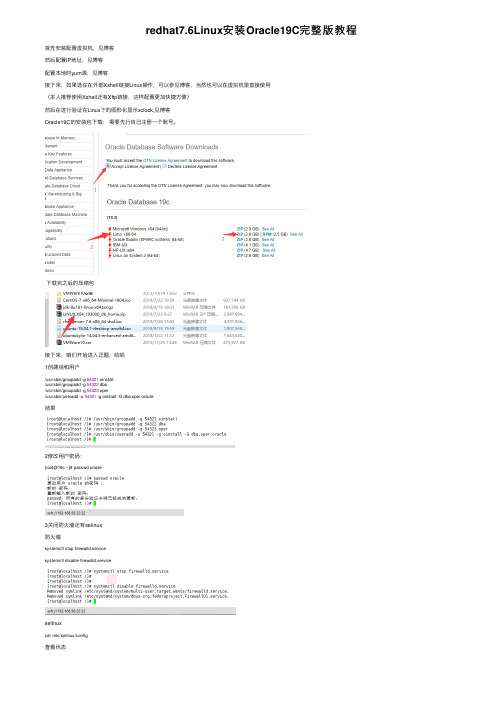
redhat7.6Linux安装Oracle19C完整版教程⾸先安装配置虚拟机,见博客然后配置IP地址,见博客配置本地的yum源,见博客接下来,如果选在在外部Xshell链接Linux操作,可以参见博客,当然也可以在虚拟机⾥直接使⽤(本⼈推荐使⽤Xshell还有Xftp链接,这样配置更加快捷⽅便)然后在进⾏验证在Linux下的图形化显⽰xclock,见博客Oracle19C的安装包下载:需要先⾏⾃⼰注册⼀个账号。
下载完之后的压缩包接下来,咱们开始进⼊正题,哈哈1创建组和⽤户/usr/sbin/groupadd -g 54321 oinstall/usr/sbin/groupadd -g 54322 dba/usr/sbin/groupadd -g 54323 oper/usr/sbin/useradd -u 54321 -g oinstall -G dba,oper oracle结果2修改⽤户密码:[root@19c ~]# passwd oracle3关闭防⽕墙还有selinux防⽕墙systemctl stop firewalld.servicesystemctl disable firewalld.serviceselinuxcat /etc/selinux/config查看状态4创建⼯作的⽬录,然后赋予相应的权限。
mkdir -p /u01/app/oracle/product/19.2.0/db_1chown -R oracle:oinstall /u01/chmod -R 775 /u01/5配置Oracle的环境变量⾸先su - oracle输⼊vi .bash_profile在,编辑模式下输⼊ORACLE_SID=sanshi;export ORACLE_SIDORACLE_UNQNAME=sanshi;export ORACLE_UNQNAMEORACLE_BASE=/u01/app/oracle; export ORACLE_BASEORACLE_HOME=$ORACLE_BASE/product/19.2.0/db_1; export ORACLE_HOMENLS_DATE_FORMAT="YYYY:MM:DDHH24:MI:SS"; export NLS_DATE_FORMATNLS_LANG=american_america.ZHS16GBK; export NLS_LANGTNS_ADMIN=$ORACLE_HOME/network/admin; export TNS_ADMINORA_NLS11=$ORACLE_HOME/nls/data; export ORA_NLS11PATH=.:${JAVA_HOME}/bin:${PATH}:$HOME/bin:$ORACLE_HOME/bin:$ORA_CRS_HOME/bin PATH=${PATH}:/usr/bin:/bin:/usr/bin/X11:/usr/local/binexport PATHLD_LIBRARY_PATH=$ORACLE_HOME/libLD_LIBRARY_PATH=${LD_LIBRARY_PATH}:$ORACLE_HOME/oracm/libLD_LIBRARY_PATH=${LD_LIBRARY_PATH}:/lib:/usr/lib:/usr/local/libexport LD_LIBRARY_PATHCLASSPATH=$ORACLE_HOME/JRECLASSPATH=${CLASSPATH}:$ORACLE_HOME/jlibCLASSPATH=${CLASSPATH}:$ORACLE_HOME/rdbms/jlibCLASSPATH=${CLASSPATH}:$ORACLE_HOME/network/jlibexport CLASSPATHTHREADS_FLAG=native; export THREADS_FLAGexport TEMP=/tmpexport TMPDIR=/tmpumask 022保存之后退出。
Linux系统(X64)安装Oracle11g完整安装图文教程另附基本操作

Linux系统(X64)安装Oracle11g完整安装图⽂教程另附基本操作⼀、修改操作系统核⼼参数在Root⽤户下执⾏以下步骤:1)修改⽤户的SHELL的限制,修改/etc/security/limits.conf⽂件输⼊命令:vi /etc/security/limits.conf,按i键进⼊编辑模式,将下列内容加⼊该⽂件。
oracle soft nproc 2047oracle hard nproc 16384oracle soft nofile 1024oracle hard nofile 65536编辑完成后按Esc键,输⼊“:wq”存盘退出2)修改/etc/pam.d/login ⽂件,输⼊命令:vi /etc/pam.d/login,按i键进⼊编辑模式,将下列内容加⼊该⽂件。
session required /lib/security/pam_limits.sosession required pam_limits.so编辑完成后按Esc键,输⼊“:wq”存盘退出3)修改linux内核,修改/etc/sysctl.conf⽂件,输⼊命令: vi /etc/sysctl.conf ,按i键进⼊编辑模式,将下列内容加⼊该⽂件fs.file-max = 6815744fs.aio-max-nr = 1048576kernel.shmall = 2097152kernel.shmmax = 2147483648kernel.shmmni = 4096kernel.sem = 250 32000 100 128net.ipv4.ip_local_port_range = 9000 65500net.core.rmem_default = 4194304net.core.rmem_max = 4194304net.core.wmem_default = 262144net.core.wmem_max = 1048576编辑完成后按Esc键,输⼊“:wq”存盘退出4)要使 /etc/sysctl.conf 更改⽴即⽣效,执⾏以下命令。
oracle12c安装教程linux

oracle12c安装教程linux一、安装环境准备1、操作系统:Oracle 12c 支持的操作系统:(1)Linux x86-64 (Red Hat Enterprise Linux 5、6、7、Oracle Linux 5、6、7、Suse Linux Enterprise Server 11 SP2)(2)Solaris x86-64 (Solaris 11.2)(3)AIX 7.12、硬件环境:(1)CPU:双核或更多(2)内存:2GB以上(3)硬盘:至少有4GB的空闲空间二、安装步骤1、下载安装文件从官网下载Oracle 12c的安装文件,本文以linux x86-64为例,安装文件名为linuxx64_12201_database.zip。
2、解压安装文件将下载的安装文件解压到指定的安装目录,本文以/opt/oracle/product/12.2/dbhome_1为例,解压后的文件如下:[oracle@localhost ~]$ ls -l /opt/oracle/product/12.2/dbhome_1total 20drwxr-xr-x 4 oracle oinstall 4096 Apr 24 17:43 cdrom-rwxr-xr-x 1 oracle oinstall 1219 Apr 24 17:43 .ouidrwxr-xr-x 2 oracle oinstall 4096 Apr 24 17:43 installdrwxr-xr-x 2 oracle oinstall 4096 Apr 24 17:43 response-rwxr-xr-x 1 oracle oinstall 735 Apr 24 17:43 runInstaller3、添加用户为了安装Oracle 12c,需要添加一个用户,本文以oracle为例:[oracle@localhost ~]$ groupadd oinstall[oracle@localhost ~]$ groupadd dba[oracle@localhost ~]$ useradd -g oinstall -G dba oracle[oracle@localhost ~]$ passwd oracle4、设置环境变量为了方便使用,需要设置环境变量,本文以oracle为例:[oracle@localhost ~]$ vi .bash_profile# Oracle Settingsexport ORACLE_HOME=/opt/oracle/product/12.2/dbhome_1 export ORACLE_SID=orclexport ORACLE_BASE=/opt/oracleexport ORACLE_TERM=xtermexport PATH=$ORACLE_HOME/bin:$PATHexport LD_LIBRARY_PATH=$ORACLE_HOME/lib:/lib:/usr/lib exportCLASSPATH=$ORACLE_HOME/jlib:$ORACLE_HOME/rdbms /jlib5、安装Oracle 12c使用root用户登录,进入安装目录,执行安装程序:[oracle@localhost ~]$ su - root[root@localhost ~]。
Redhat Linux 下安装Oracle 9i图文教程
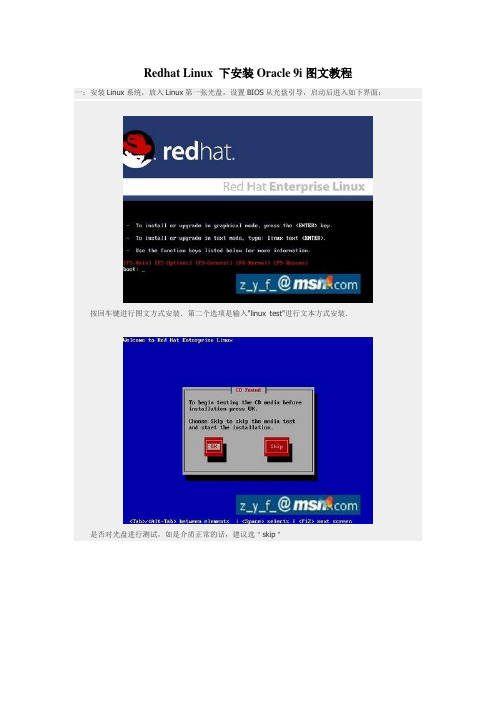
Redhat Linux 下安装Oracle 9i图文教程一:安装Linux系统,放入Linux第一张光盘,设置BIOS从光盘引导,启动后进入如下界面:按回车键进行图文方式安装.第二个选项是输入"linux test"进行文本方式安装.是否对光盘进行测试,如是介质正常的话,建议选"skip"没什么好说的,"Next"选择系统的语言,可以选"简体中文",但是在以后的安装中可能会出现乱码的现象,为了方便,选"English"配置键盘,一般选"U.S.English"系统的分区选项,这里选手动分区"Manually partition with Disk Druid",因为我们要将Oracle安装在一个较大的分区内,如果自动分区的话,可能会出现空间不够的情况.现在进入了具体的分区选项,有几点要注意的,"/"分区是必须的,因为所有的分区就是从它开始,类似Windows一定要有一个主的活动分区一样.我计划Oracle这个软件安装在"/usr"下,这个分区差不多要有8G的空间才行,我的解压都是在这下面进行,如果进行光盘安装就不需这么大了,"swap"交换分区设成1G.其它具体的设置如下:/boot: 300M/: 1500M swap:1G/home: 2G /tmp: 1G/usr:10.5G是否设置启动密码,一般不选,直接"Next"设置网卡,最好是手动指定,这里我选的是"DHCP",可以看到我这里有两块网卡.是否启用防火墙及Linux的语法检测,为了方便起见,都设成不启用,如上图示.不过各位如果有安全需要,可以按需开启.选择系统所支持的语言,选上简体和繁体中文,这样在显示这些字体的文件时不会出现乱码的情况.选择所在的时区,这里选的是亚洲/上海"Asia/Shanghai"设置Linux下管理员root的口令.选择自定义安装软件包"Customize software packages to be installed"去掉"GNOME"选"KDE"这个除了个人喜好外,还有一点是如果有远程进行图文安装的话,KDE比较稳定,还有一点是软件开发工具要装,不然后面安装会重新安装组件,具体的软件包选择可以参考上面的图片.前期工作:下面进行Oracle安装前期准备中的第一点,完成Linux的安装.在安装中要求准备光盘.安装过程中按要求更换光盘完成安装,重启计算机登陆初始界面设置日期和时间显示设置是否为Redhat的正版授权用户,如果不是请按图中显示进行选择.当然也可以注册一个用户,但是如果不是购买服务的用户这样没什么意义.设置系统用户检测到声卡是否重新增加软件包,完成安装登陆界面查看网卡是否正常及网络地址su -# ifconfig -a |more查看系统的主机名,要设置好主机名,不然后面在其它系统上安装Oracle的客户端的时候会有问题,这里的主机名是su -# cat /etc/hosts这一节将配置Oracle安装的环境.其中包括安装必须的软件包,创建相应的用户和组,增加相应的系统参数,编辑必须的环境参数.本节中需在计算机中输入的数据将以蓝色字体标记.一:创建相应的用户(以root用户登陆)groupadd dbauseradd -g dba -d /usr/Oracle -s /bin/bash oraclepasswd oracle注意:在图中没有"passwd oracle"这一条,因为忘记截图了,这个是必须的,因为后面用oracle这个用户登陆如果没有密码会登陆不了.二:设置系统参数:编辑/etc/sysctl.conf文件,增加以下内容kernel.sem=250 32000 100 128kernel.shmmax=4294967295kernel.shmmni=128kernel.msgmnb=65536kernel.msgmni=2878fs.file-max=65536net.ipv4.ip_local_port_range=1024 65000输入命令"sysctl -p"或重启电脑使设置生效sysctl -p编辑/etc/security/limits.conf文件,增加以下内容* - nproc 16384* - nofile 16384三:创建应用文件夹及设置相应的权限mkdir -p /usr/Oracle/product/9.2.0chown -R oracle.dba /usr/Oracle/product/9.2.0 chmod -R 777 /usr/Oracle/product/9.2.0注销"root"用户,以"oracle"用户登陆四:编辑.bash_profile文件(登陆进来后本地文件应是/usr/Oracle)export DISPLAY="10.68.12.253:0.0"export BASH_ENV=$HOME/.bashrcORACLE_HOME=/oracle/product/9.2.0.1; export ORACLE_HOMEORACLE_SID=orcl; export ORACLE_SIDORACLE_TERM=xterm; export ORACLE_TERMTNS_ADMIN=/oracle/config/9.2.0.1; export TNS_ADMINNLS_LANG=AMERICAN; export NLS_LANGORA_NLS33=$ORACLE_HOME/ocommon/nls/admin/data; export ORA_NLS33LD_LIBRARY_PATH=$ORACLE_HOME/lib:/lib:/usr/libLD_LIBRARY_PATH=$LD_LIBRARY_PATH:/usr/local/libexport LD_LIBRARY_PATHPATH=$PATH:/bin:/usr/bin:/usr/sbin:/etc:/opt/binPATH=$PATH:/opt/local/bin:/opt/NSCPnav/bin:$ORACLE_HOME/binPATH=$PATH:/usr/local/samba/bin:/usr/ucbexport LANG.en_USexport PRCO_HOME=/oracle/Oracle_Home1export PATHCLASSPATH=$ORACLE_HOME/JRE:$ORACLE_HOME/jlib:$ORACLE_HOME/rdbms/jlib CLASSPATH=$CLASSPATH:$ORACLE_HOME/network/jlibexport CLASSPATHORACLE_OEM_JAVARUNTIME=/usr/jre1.3.1TMPDIR=/tmp; export TMPDIRumask 022加载配置文件及查看已生效的配置source .bash_profileset |more五:安装jdk1.3.1将下载下来的文件解压后放至/usr/JAVA下面.(附件中有JDK1.3.1的安装程序)[root @test /root]# bzip2 [-dz] j2sdk-1.3.1-FCS-linux-i386.tar.bz2六:查询所需的软件包su -rpm -q compat-db compat-gcc-32 compat-gcc-32-c++ compat-libcom_err compat-libcwaitcomp at-libgcc-296 compat-libstdc++-296 compat-libstdc++-33 gcc gcc-c++ glibc glibc-common glibc-dev el glibc-headers glibc-kernheaders libgcc make安装缺少的软件包有很大一部份系统的安装光盘上有,根据经验,我们只安装以下几个软件包“com pat-db-4.2.52-5.1.i386.rpm”、“compat-libstdc++-33-3.2.3-61.i386.rpm”、“compat-libstdc++-296-2.96-138.i386.rpm”(附件)七:更改GCCsu -cd /usr/binmv ./gcc ./gcc34mv ./gcc32 ./gcc这一节将将开始Oracle的安装.其中包括更改Oracle默认的JRE的路径,解决"Error:You do not have sufficient provileges to write to the specified path. in component Database Configuration Assistant 9.2.0.1.0,Installation cannot continue for this component."的错误及安装中必须的步骤.本节中需在计算机中输入的数据将以蓝色字体标记.一:下载和解压Oracle软件包,将文件存到"/usr/Oracle"/technology/software/products/oracle9i/index.htmlsu oraclegunzip ship_9204_linux_disk1.cpio.gzgunzip ship_9204_linux_disk2.cpio.gzgunzip ship_9204_linux_disk3.cpio.gzcpio -idmv < ship_9204_linux_disk1.cpiocpio -idmv < ship_9204_linux_disk2.cpiocpio -idmv < ship_9204_linux_disk3.cpio二:更改默认的jre路径su oraclevi /usr/Oracle/Disk1/install/linux/oraparam.iniJRE_LOCATION=/usr/jre1.3.1三:开始安装在安装前会出现以下几个错误,需要安装相应的补丁。
如何在linux下以RPM安装Oracle客户端
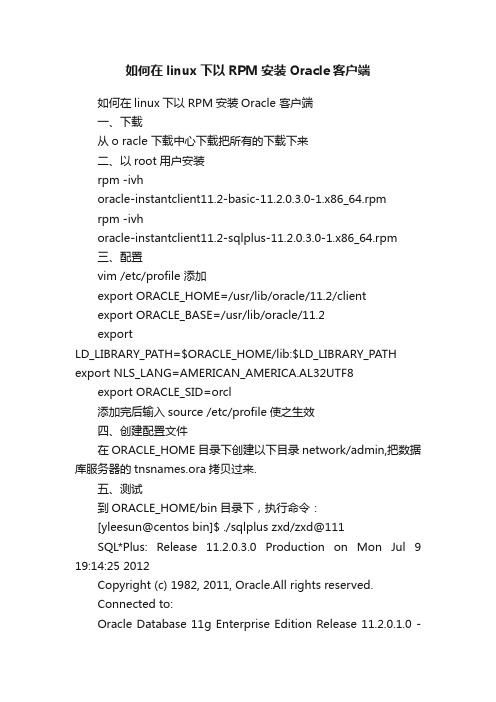
如何在linux下以RPM安装Oracle客户端如何在linux下以RPM安装Oracle 客户端一、下载从o racle 下载中心下载把所有的下载下来二、以root用户安装rpm -ivhoracle-instantclient11.2-basic-11.2.0.3.0-1.x86_64.rpmrpm -ivhoracle-instantclient11.2-sqlplus-11.2.0.3.0-1.x86_64.rpm三、配置vim /etc/profile 添加export ORACLE_HOME=/usr/lib/oracle/11.2/clientexport ORACLE_BASE=/usr/lib/oracle/11.2exportLD_LIBRARY_PATH=$ORACLE_HOME/lib:$LD_LIBRARY_PATH export NLS_LANG=AMERICAN_AMERICA.AL32UTF8export ORACLE_SID=orcl添加完后输入source /etc/profile使之生效四、创建配置文件在ORACLE_HOME目录下创建以下目录network/admin,把数据库服务器的tnsnames.ora拷贝过来.五、测试到ORACLE_HOME/bin目录下,执行命令:[yleesun@centos bin]$ ./sqlplus zxd/zxd@111SQL*Plus: Release 11.2.0.3.0 Production on Mon Jul 9 19:14:25 2012Copyright (c) 1982, 2011, Oracle.All rights reserved.Connected to:Oracle Database 11g Enterprise Edition Release 11.2.0.1.0 -64bit ProductionWith the Partitioning, OLAP, Data Mining and Real Application Testing optionsSQL>测试成功!注:如果出现以下错误:sqlplus: error while loading shared libraries: libsqlplus.so: cannot open shared object file: No such fileor directory说明环境变量没有生效!。
在linux64上安装oracle11g_完整版本

Oracle 11g安装手册1、在linux的root用户下建立一个oracle用户//添加用户组及用户groupadd dbagroupadd oinstalluseradd oracle -g oinstall -G dbapasswd oracle//新建目录权限mkdir -p /u01chown -R oracle:dba /u01chmod -R 755 /u01安装时步骤8、9会指向此位置(建议:用户更改/opt/oracle11g)2、将Oracle11g安装文件复制到linux中的指定目录下(/home/oracle/tools)cp /光盘目录/linux.x64_11gR2_database_1of2 /home/oracle/tools3、执行目录中的runInstallsu - oracleLANG=zh_CN.gbk4、开始图像界面安装可能需要export DIAPLAY=:1.0xdpyinfo步骤1:将红框中的内容勾选去掉,点击下一步。
提示“未指定电子邮件地址”点击“是”步骤2:点选“创建和配置数据库”此选项也为默认选项,点击下一步。
步骤3:点击选中“服务器类”,点击“下一步”步骤4:点击选中“单实例数据库安装”,点击下一步。
步骤5:点击选中“高级安装”,点击“下一步”步骤6:选择需要的语言,点击“下一步”,此处客户确认是否需要增加其他语言步骤7:点击选中“企业版(4.29GB)”,点击“下一步”点击上图的“选择选项”,勾选需要的组件,此处全部勾选。
步骤8:此处为默认路径,u01的建立参考第1点orcale用户的建立,点击“下一步”步骤9:此处默认即可,点击“下一步”步骤10:点击选中“一般用途/事务处理”,点击“下一步”步骤11:此处默认,点击“下一步”vpmsdbs步骤12:此处可以设置内存、字符集、安全性、示例方案(可根据用户环境调整),点击“下一步”,内存分配建议至少50%步骤13:此处默认,点击“下一步”步骤14:此处默认处理,点击“下一步”步骤15:点击选中“不启用自动备份”,点击“下一步”步骤16:各帐号口令设定,此处统一使用相同口令,客户现场请在同客户确认口令设定规则步骤17:点击“下一步”步骤18:点击“修补并在此检查”,会产生修补文件,按照提示内容执行即可A、切换到root用户,此处为测试环境执行内容如上述步骤执行完成后依旧存在失败内容,请到linux光盘中寻找对应的rpm文件,复制到linux某一目录中,按下图命令执行步骤19:修补完成后,出现如下信息,点击“完成”步骤20:执行安装过程复制文件,创建实例过程完成后信息,点击“确定”完成后,如出现以下内容,请按照操作步骤,执行完成后,完成安装过程配置监听器1、执行su - oraclesh /u01/app/oracle/product/11.2.0/dbhome_1/bin/netca2、点击选中“监听程序配置”,点击“下一步”3、点击选中“添加”,点击“下一步”4、设定监听程序名,点击“下一步”5、选定协议所有协议,点击“下一步”6、设定标准端口号,点击“下一步”7、设定标准TCP/IP SSL端口号,点击“下一步”8、设置IPC键值,点击“下一步”9、提示是否配置另一个监听程序,点“是”,再点击“下一步”配置数据库1、执行sh /u01/app/oracle/product/11.2.0/dbhome_1/bin/dbca2、点击“下一步”3、点选“创建数据库”,点击“下一步”4、点选“一般用途或事物处理”,点击“下一步”5、设定数据库名及SID,点击“下一步”6、配置管理选项,此处暂时用7、设定口令,点击“下一步”8、网络配置,点击“下一步”9、数据库文件所在位置,点击“下一步”,按照实际的文件规划位置10、恢复配置,点击“下一步”11、数据库内容,点击“下一步”12、初始化参数,点击“下一步”13、数据库存储,点击“下一步”14、创建选项,点击“完成”15、概要显示,点击“确定”16、创建进行17、创建完成,点击“退出”环境变量设置及启动1、设置环境变量在服务器上配置环境变量,编辑vi /etc/profile,在末尾加入以下配置export ORACLE_HOME=/u01/app/oracle/product/11.2.0/dbhome_1export PATH=.:$ORACLE_HOME/bin:$PATHexport ORACLE_SID=VPMSDBS (数据库SID)保存并退出vi /etc/oratab最后的N 改成Y(否则dbstart和dbshut命令无效)lsnrctl start (启动oracle监听)提示:The listener supports no servicesThe command completed successfully这样启动后远程连接会造成oracle ORA-12514:TNS:listener does not currently know of service requested in connect descriptor-----方案一-------------------------在listener.ora里面添加了一行SID_LIST_LISTENER =(SID_LIST =(SID_DESC =(GLOBAL_DBNAME = VENDB)(ORACLE_HOME = /opt/oracle11g/app/oracle/product/11.2.0/dbhome_1)(SID_NAME = VENDB)))-----方案二-------------------------linux上面:[oracle@localhost ~]$ netmgr在下图的Listeners->Database Services中配置要监听的SID及ORACLE_HOME,退出保存。
Linux安装Oracle 11g(图文版)

Linux安装Oracle 11g服务器(图文)应该是最完整的Oracle安装教程了,全程在测试服务器上完成,软件环境:Red Hat Enterprise Linux 6;Oracle 11g (11.1.0.6)1. 从Oracle网站下载linux_11gR1_database_1013.zip,在终端输入unzip linux_11gR1_database_1013.zip进行解压,解压后得到的database文件夹即是Oracle的安装文件。
2. 修改/etc/hosts,添加IP地址和域名的映射关系:#格式如下<IP-address> <fully-qualified-machine-name> <machine-name>#比如127.0.0.1 localhost.localdomain localhost10.16.37.104 ol5-11gr1.localdomain ol5-11gr13. 修改/etc/sysctl.conf,在文件中增加以下内容:kernel.shmall = 2097152kernel.shmmax = 2147483648 # Smallest of -> (Half the size of the physical memory) or (4GB - 1 byte)kernel.shmmni = 4096# semaphores: semmsl, semmns, semopm, semmnikernel.sem = 250 32000 100 128fs.file-max = 65536 # 512 * PROCESSESnet.ipv4.ip_local_port_range = 1024 65000net.core.rmem_default=4194304net.core.rmem_max=4194304net.core.wmem_default=262144net.core.wmem_max=2621444. 在终端运行/sbin/sysctl -p,使内核参数立即生效。
Linux下安装64位Oracle_10g超详细图文教程
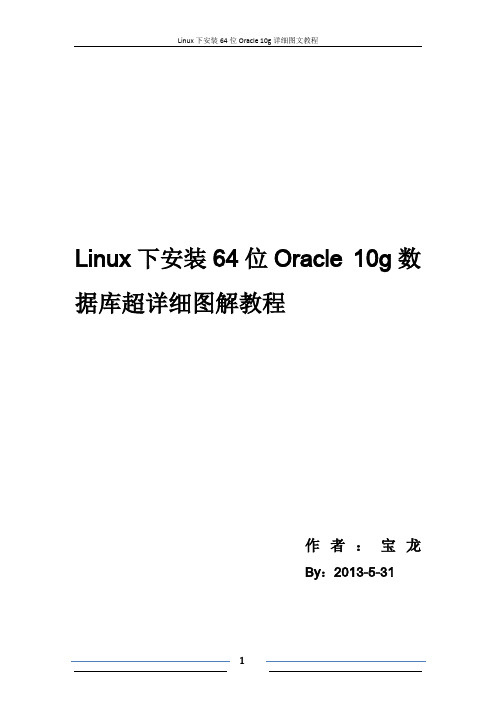
Linux下安装64位Oracle 10g数据库超详细图解教程作者:宝龙By:2013-5-31撰写目的由于工作需要,本人被安排在远程服务器上安装Linux 64位操作系统,并在Linux64位操作系统上安装配置Oracle 10g,由于之前从来没有接触过Linux 系统,甚至没有接触过虚拟机。
对Linux的一些命令和操作完全不懂,只能去网上查资料以及问同事一点点摸索。
在网上也搜索过很多文档,有些文档的格式很不好看,有的则是图片不够全面。
对于新手来说操作起来很是困难。
个人喜欢一些格式整齐,全面的图形界面的教程,文字清晰的文档。
故突发想法写一篇新手向的非常详细的安装文档。
本文档的目的是让没有接触过Oracle的人能够顺利的安装上Oracle服务器,也让信普公司的同事们,没有接触过Oracle的同事们通过此文档能够顺利的安装上Oracle服务器。
本文档主要分为如下几个大的部分:1.虚拟机的安装及破解汉化教程2.在虚拟机中安装Red Hat Enterprise Linux 5 64-bit操作系统3.在Red Hat Enterprise Linux 5 64-bit操作系统下的Oracle 10g的安装及配置由于文档涉及到上述的三大模块,所以读者阅读时,有不需要的地方可以跳过,请选择阅读。
本例使用的软件版本如下:虚拟机版本:VMware® Workstation 7.0.0 build-203739Linux操作系统版本:Red Hat Enterprise Linux 5 64-bitOracle数据库版本:Oracle 10g 10201_database_linux_x86_64 安装时在网上参考了很多文档,在此表示感谢!目录Linux下安装64位Oracle 10g数据库超详细图解教程 (1)撰写目的 (2)第一章安装VMware Workstation虚拟机 (4)1.1 安装VMware Workstation虚拟机 (4)1.2汉化VMware Workstation虚拟机 (7)第二章在虚拟机中安装Red Hat Enterprise Linux 5 64-bit操作系统 (8)2.1 安装Linux操作系统 (8)第三章安装64位Oracle 10g数据库 (21)1. 安装准备阶段 (21)1.1 安装Oracle环境 (21)1.2 查询所需安装包是否完整 (22)1.3 检查安装Oracle的硬件要求 (25)1.4 在vi /etc/sysctl.conf文件行末添加以下内容 (25)1.5 在vi/etc/ security/limits.conf文件行末添加以下内容 (26)1.6 在vi /etc/pam.d/login文件行末添加以下内容 (26)1.7 在vi /etc/selinux/config文件中确保有以下内容 (27)2. 创建安装Oracle的用户、组及配置 (27)2.1 解压安装文件10201_database_linux_x86_64.cpio.gz (27)2.2 创建安装Oracle的用户及所属组 (28)2.3 创建安装目录mkdir -p /opt/app/oracle/product/10.2 (28)2.4 设置Oracle用户的.bash_profile (29)2.5 设置Oracle用户的profile文件 (30)2.6 设置主机名和IP (31)3. 安装Oracle 10g 64-bit数据库 (32)3.1用oracle 用户运行runInstaller 文件 (32)第一章安装VMware Workstation虚拟机1.1安装VMware Workstation虚拟机需要的软件如下图所示:上图各软件说明:VMware-workstation-7-english:VMware虚拟机软件7.0英文版。
Linux下Oracle 11.2.0.4.0 安装步骤图文详解

Linux 下Oracle 11.2.0.4.0 安装步骤图文详解安装环境和版本:系统版本:Redhat 6.5Oracle 版本:11.2.0.4.0虚拟机版本:Vbox 5.0.2配置要求:内存1.5G+,SWAP 适宜大小为2G选择服务时,建议全部选中,关闭防火墙,关闭selinux一、安装前环境准备1、安装Oracle 服务器软件,需要安装如下软件包(尽量配置yum 安装,这样省事儿)yum -y install binutilsyum -y install compat-libstdc++yum -y install glibcyum -y install elfutils-libelfyum -y install elfutils-libelf-develyum -y install libaioyum -y install libgccyum -y install libstdc++yum -y install makeyum -y install compat-libcap1yum -y install gccyum -y install gcc-c++yum -y install glibc-develyum -y install libaio-develyum -y install libstdc++-develyum -y install sysstat2、配置/etc/hosts 将主机与IP 对应(这个不配置后面安装会报错)3、创建和查看oracle 所需用户和组groupadd -g 310 dba #创建dba组groupadd -g 311 oinstall #创建oinstall组mkdir /home/db/oracle #创建oracle 用户家目录useradd -u 500 -g oinstall -G dba -d /home/db/oracle oracle #创建oracle 用户并指定家目录cp /etc/skel/.* /home/db/oracle #拷贝环境变量配置文件chmod -R 755 oracle:oinstall /home/db/oracle #赋值用户权限4、检测下nobody 用户是否存在,默认是存在的5、配置用户密码6、使用chkconfig关闭一些不必要的服务,例如:NetworkManagercupsip6tablespostfix等等原则上如果不使用的都可以关闭7、关闭selinux和iptablesiptables -Fiptables -x编辑/etc/selinux/config,状态变成disabled8、修改/etc/sysctl.conf文件,添加如下内容:#Oracle SETTINGfs.aio-max-nr = 4194304fs.file-max = 6815744kernel.shmall = 16777216kernel.shmmax = 68719476736kernel.shmmni = 4096kernel.sem = 250 32000 100 128net.ipv4.ip_local_port_range = 9000 65500net.core.rmem_default = 262144net.core.rmem_max = 4194304net.core.wmem_default = 262144net.core.wmem_max = 1048576vm.swappiness =100输入下面命令生效# sysctl -p9、编辑/etc/pam.d/login 加入如下内容#ORACLE SETTINGsession required pam_limits.so10、编辑/etc/security/limits.conf,加入如下内容oracle soft nproc 16384oracle hard nproc 16384oracle soft nofile 65536oracle hard nofile 65536oracle soft stack 1024011、编辑oracle 用户环境变量,需要注意不同的主机的语言字符集不同设置也略有不同其中1 表示oracle 软件安装的位置,2 表示SID,后面建库的时候一般就和这名字一致了备注:这我把软件安装在了oracle 用户的家目录里面,后面有提示就直接确定就好了12、上传oracle 软件到/tmp目录下,并赋予oracle 权限,最后变成如下图这样chownoracle:oinstall -R /tmp/databasechmod +x -R /tmp/database二、开始安装oracle 软件,通过前面很多步骤的准备安装使用的xmanager软件,如果有嫌麻烦系统有安装桌面的,可以在桌面终端执行1、在database 目录下执行./runInstaller,把勾点击去掉,然后点击下一步这一步是配置安全中心,可以进行在线更新,需要数据库服务器能够链接外网2、接下来这一页是软件补丁的相关设置,选择skip software updates 即可下一步3、安装选项,强烈建议选择install database software only,将软件安装与数据库创建分开:4、本文档为单实例数据库的创建,因此选择仅安装数据库软件5、接下来一页是产品语言的选择,这个不是数据库字符集,选择English 足矣,当然你想选择Simplified Chinese 也没关系:6、接下来是数据库软件版本的选择。
Linux安装Oracle数据库安装

一、下载 Oracle 10g 先详细说明一下我的环境,系统:虚拟机 Red Hat Enterprise Linux AS 5.4,数据库: Oracle Database 10g Release 2 (10.2.0.1)。
Oracle 去官方网站下载,点击前往下 载。
我下载下来的文件是 10201_database_linux32.zip。
二、安装 Oracle 10g 前的配置 其实 Linux 下安装 Oracle 10g 并不难,主要就是安装前的配置有点烦琐罢了。
不过不要 怕,安装过一两次你就会熟练了。
开始了,Follow me! 1、安装 Oracle 所需软件包 先用 rpm -qa | grep 命令查询软件包是否安装了,没有的话再用 rpm -ivh 命令进行安 装。
# 从 Red Hat Enterprise Linux AS5 光盘 1 cd /media/cdrom/Serverrpm -ivh setarch-2* rpm -ivh make-3* rpm -ivh glibc-2* rpm -ivh libaio-0*# 从 Red Hat Enterprise Linux AS5 光盘 2 cd /media/cdrom/Serverrpm -ivh compat-libstdc++-33-3* rpm -ivh compat-gcc-34-3* rpm -ivh compat-gcc-34-c++-3* rpm -ivh gcc-4* rpm -ivh libXp-1*# 从 Red Hat Enterprise Linux AS5 光盘 3 cd /media/cdrom/Serverrpm -ivh openmotif-2* rpm -ivh compat-db-4*2、修改系统版本 vi /etc/redhat-releaseredhat-4 #Red Hat Enterprise Linux Server release 5.4 (Tikanga)因 为 oracle 的 官 方 只 支 持 到 RHEL4 为 止 , 所 以 要 修 改 版 本 说 明 。
Linux下orecal数据库的安装
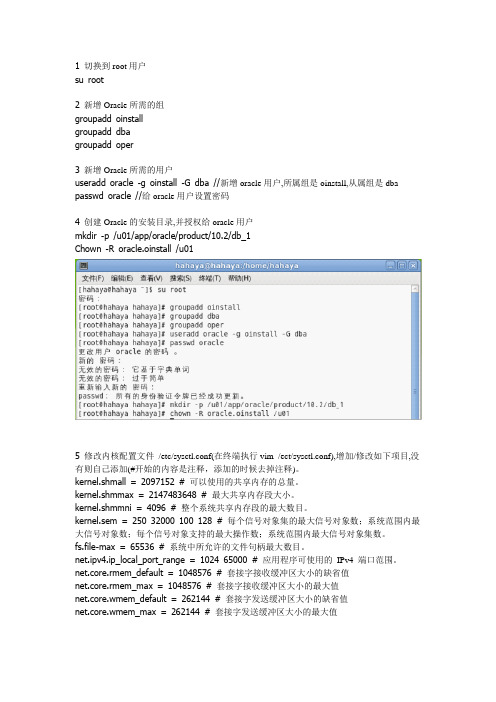
1 切换到root用户su root2 新增Oracle所需的组groupadd oinstallgroupadd dbagroupadd oper3 新增Oracle所需的用户useradd oracle -g oinstall -G dba //新增oracle用户,所属组是oinstall,从属组是dba passwd oracle //给oracle用户设置密码4 创建Oracle的安装目录,并授权给oracle用户mkdir -p /u01/app/oracle/product/10.2/db_1Chown -R oracle.oinstall /u015 修改内核配置文件/etc/sysctl.conf(在终端执行vim /ect/sysctl.conf),增加/修改如下项目,没有则自己添加(#开始的内容是注释,添加的时候去掉注释)。
kernel.shmall = 2097152 # 可以使用的共享内存的总量。
kernel.shmmax = 2147483648 # 最大共享内存段大小。
kernel.shmmni = 4096 # 整个系统共享内存段的最大数目。
kernel.sem = 250 32000 100 128 # 每个信号对象集的最大信号对象数;系统范围内最大信号对象数;每个信号对象支持的最大操作数;系统范围内最大信号对象集数。
fs.file-max = 65536 # 系统中所允许的文件句柄最大数目。
net.ipv4.ip_local_port_range = 1024 65000 # 应用程序可使用的IPv4 端口范围。
net.core.rmem_default = 1048576 # 套接字接收缓冲区大小的缺省值net.core.rmem_max = 1048576 # 套接字接收缓冲区大小的最大值net.core.wmem_default = 262144 # 套接字发送缓冲区大小的缺省值net.core.wmem_max = 262144 # 套接字发送缓冲区大小的最大值6 保存sysctl.conf退出后运行/sbin/sysctl -p /etc/sysctl.conf使内核参数生效7 设置oracle用户的环境变量在终端执行vim /home/oracle/.bash_profile添加如下内容:export ORACLE_BASE= /u01/app/oracleexport ORACLE_HOME=$ORACLE_BASE/ product /10.2/db_1export ORACLE_SID=orclexport LD_LIBRARY_PATH=$LD_LIBRARY_PATH:$ORACLE_HOME/lib:/usr/lib:/usr/local/l ibexport PATH=$PATH:$ORACLE_HOME/binexport NLS_LANG="SIMPLIFIED CHINESE_CHINA.UTF8"PATH=$PATH:$ORACLE_HOME/bin8 保存.bash_profile退出后执行source /home/oracle/.bash_profile使环境变量生效9 关闭防火墙SeLinux,因为SeLinux对oracle有影响,则将SeLinux设置成无效编辑文件vim /etc/selinux/config设置SELINUX=disabled10 编辑vim /etc/redhat-release文件将系统伪装成redhat-411 编辑vim /etc/inittab文件(将最后一行的数字5改成3),使系统下一次能从字符界面以roo t身份登录(切换到字符界面启动,防止安装无法启动图形化界面),等Oracle安装完成后可以修改回来12 在终端输入reboot重启系统13 以root用户登录系统14 输入startx启动图形界面出现该提示后,可以直接点Close15 使用SSH(使用oracle用户连接)等工具将Oracle的服务端及Oracle依赖包libXp-1.0.0-1 1.fc9.i386.rpm上传到/home/oracle下16 解压Oracle服务端的压缩包17 切换到/home/oracle目录下,执行上传的Oracle依赖包18 切换到oracle用户(在root用户或其他用户下安装可能会报错) 切换到Oracle服务端的解压包database目录内,执行runInstaller程序19 执行完runInstaller后会出现如下窗口注意要将Oracle Home Location改为之前建立的/u01/app/oracle/product/10.2/db_1目录下20 填完所需的信息后点击Next后出现如下窗口注意要将Enter the full path of the inventory directory目录改成/u01/app/oracle/orainvent ory点击Next21 其余步骤和Windows下安装一样,安装过程中会出现一个如下错误,不用管直接Conti nue22 最后会有两个shell 脚本需要运行,请使用root账户进行运行/u01/app/oracle/oraInventory/orainstRoot.sh/u01/app/oracle/product/10.2/db_1/root.sh23 测试oracle数据库24 新建用户25 给新用户授权26 使用新用户连接Oracle,连接成功则说明Oracle数据库安装成功27 使用Oracle用户来登录,尝试在Windows下用PLSQL Developer(PLSQL Developer 会自动寻找tnsnames文件来读取其中的连接字符串)或SQL PLUS来连接修改Windows Oracle安装目录下的\product\10.2.0\db_1\NETWORK\ADMIN\tnsname.ora 添加如下内容:ORCL_LINUX =(DESCRIPTION =(ADDRESS = (PROTOCOL = TCP)(HOST = 192.168.0.6)(PORT = 1521)) (CONNECT_DATA =(SERVER = DEDICATED)(SERVICE_NAME = orcl)))其中ORCL_LINUX为连接Linux上Oracle数据库的连接字符串,HOST后面的ip地址改为Linux的IP地址。
Linux下安装Oracle11g R2完全图解

Linux下安装Oracle 11gR2单机环境11gR2的安装除了界面发生了重大变化外,其他的变化也不是很大,安装也是超级容易的.安装oracle 11g前期需要做很多配置,主要是安装package。
另外还需要配置用户组合oracle 的环境变量。
这些完成之后就可以安装oracle 11g r2了。
1.启动安装./runInstaller1)如果看不全屏幕的话,调整一下分辨率到1024*768即可。
如果是在VMWare虚拟机环境下安装数据库则需要安装VMWare tool。
2)两张盘要解压到同一个目录下,否则安装过程中可能遇到找不到文件的错误3.对于单机环境直接点Next进入下一步,生产环境的话,可根据自己的需要配置这些帐户4.这里会弹出一个错误,不予理会,点Yes,进入下一步5.选择只安装软件,安装完毕后通过DBCA再创建数据库,然后点Next6.选择单机安装7.选择运行语言,我这里选择了英文和简体中文,然后点Next8.选择企业版9.选择默认的Options即可10.配置oracle的安装路径11.点Yes12.输入Inventory Driectory路径13.点yes14.选择OS Group Name,然后点Next15.系统开始安装检查,在这一步中,如果有缺少的package或空间问题,内核参数配置有问题的话,Oracle会给你一个清晰的日志报告,我这里因为是按照安装手册配置的系统环境,所以没有遇到任何问题.如果遇到内存或者硬盘空间不足的错误可以直接忽略。
对于其他错误也可以先忽略,试着安装。
16.这前面配置如果没有问题的话,点Finish开始安装.17.Setup files结束后,系统会提示你用root用户执行如下脚本18.安装结束,然后可以建库去体验了19.安装完数据之后,在root用户下执行netca(在图形界面下执行),完成监听程序的配置,跟在windows 环境下配置监听程序的操作基本相同,在此不再赘述。
如何在Linux环境下安装Oracle 数据库11g

如何在Linux环境下安装Oracle 数据库11g在Linux 上安装Oracle 数据库11g要安装Oracle 软件,必须使用Oracle Universal Installer.1. 在这一安装中,您需要使用DVD 或下载DVD 版本。
在本教程中,将从已下载的版本进行安装。
在DVD 文件解压缩的目录中,打开终端窗口终入以下内容:。
/runInstaller.sh点击查看大图2. 安装的产品为Oracle Database 11g.选定该产品并单击Next.点击查看大图2. 您将通过一个入门级数据库来执行基本安装。
输入orcl 作为Global Database Name 以及oracle 作为Database Password 并确认口令。
然后单击Next.点击查看大图3. 您需要指定Inventory 目录。
位置应该设置为/u01/app/oracle/oraInventory.接受默认的Operating System 级名oinstall.然后单击Next.点击查看大图∙Oracle 数据表分区的策略∙详细介绍Oracle 数据库的聚簇技术∙Oracle 数据库的配置方案完全分析∙在Linux x86 上安装Oracle 数据∙简单讲述oracle 数据库查询原理∙六大方面教您学好Oracle 数据库∙从oracle 数据库读取日期时间,并在∙Ruby on Rails 连接Oracle 数据库∙Oracle 数据库优化的R方法(Method∙oracle 数据分页查询4. 安装程序现在将验证系统是否满足安装和配置所选产品的最低要求。
继续前改正任何报告的错误。
检查成功完成后,单击Next.点击查看大图5. Oracle Configuration Manager 允许您将配置信息与Metalink 帐户相关联。
您可在该窗口上选择启用它。
然后单击Next.点击查看大图4. 安装程序现在将验证系统是否满足安装和配置所选产品的最低要求。
linux系统下安装oracle 10g全步骤
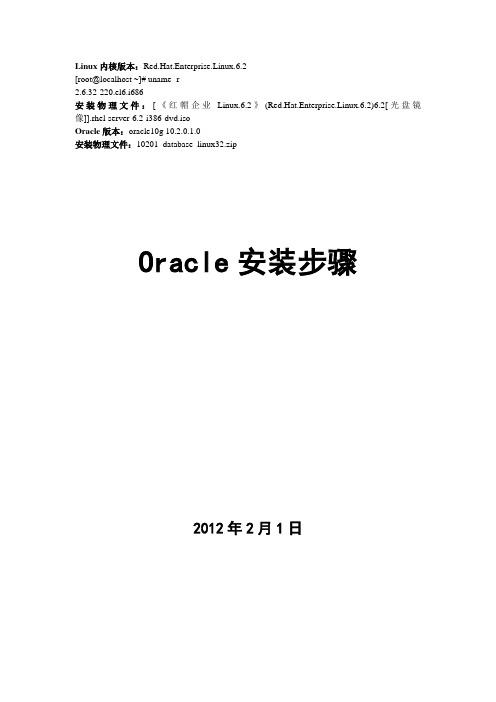
Linux内核版本:Red.Hat.Enterprise.Linux.6.2[root@localhost ~]# uname -r2.6.32-220.el6.i686安装物理文件:[《红帽企业Linux.6.2》(Red.Hat.Enterprise.Linux.6.2)6.2[光盘镜像]].rhel-server-6.2-i386-dvd.isoOracle版本:oracle10g 10.2.0.1.0安装物理文件:10201_database_linux32.zipOracle安装步骤2012年2月1日目录1. 准备工作 (4)1.1. 拷贝oracle安装程序 (4)1.2. 解压缩“10201_database_linux32.zip”文件 (4)1.3. 检查软件包 (5)1.4. 修改redhat linux版本号 (6)1.5. 创建oracle用户及用户目录 (6)1.6. 修改host文件 (7)1.7. 配置相关内核参数 (8)1.8. 设置用户语言为英语解决界面乱码问题 (10)1.9. 打开图形界面服务 (10)2. 安装oracle (11)2.1. 启动oracle安装程序 (11)2.2. 选择安装模式 (12)2.3. 指定证书存放目录 (12)2.4. 选择安装类型 (13)2.5. 指定目录细节 (15)2.6. 安装前检测 (16)2.7. 选择配置选项 (17)2.8. 选择创建数据库模式 (17)2.9. 指定数据库选项 (18)2.10. 选择数据库管理选项 (19)2.11. 指定数据库存储选项 (20)2.12. 指定数据库备份恢复选项 (21)2.13. 指定数据库相关密码 (22)2.14. 数据库安装摘要 (23)2.15. 开始安装数据库 (24)2.16. 执行两个必要脚本 (30)2.17. 安装完毕 (33)3. 恢复系统参数 (35)3.1. 恢复Oracle用户语言环境 (35)3.2. 恢复redhat linux版本号 (36)3.3. 恢复相关内核参数 (36)4. 设置oracle自启动 (40)5. 常见问题和操作 (43)5.1. Oracle数据库存入中文内容是乱码的解决方法 (43)5.2. 删除oracle10g (50)5.3. 手动启动oracle10g (50)5.4. 客户端无法访问防火墙未打开1521端口 (53)5.5. 未安装“libXp-*”软件包 (54)5.6. linux版本不支持 (55)5.7. 未打开图形界面服务 (57)5.8. xhost: unable to open display ":0.0" (59)5.9. oracle安装页面乱码解决 (60)5.10. 安装前检测遇到问题 (62)5.11. 其他安装设置 (65)5.12. 启动oracle操作 (67)6. 数据库通过url相关操作 (69)6.1. iSQL*Plus URL (70)6.2. iSQL*Plus DBA URL (72)6.3. Enterprise Manager 10g Database Control URL (83)1.准备工作1.1. 拷贝oracle安装程序(虚拟机环境操作)ssh登录linux,根目录创建tools,将“10201_database_linux32.zip”Oracle安装文件拷贝到/home文件中。
Linux安装Oracle10g(图文详解 教程)

1安装RedHat Enterprise Linu x 31.1 准备安装介质安装介质一共4张光盘(CD版),版本号为:2.4.21-27.ELsmp设置BIOS为光盘启动,放入第一张光盘即可。
进入到RedHat Enterprise Linux3(以下均简称为Linux)的启动界面,屏幕上出现[boot]字样,如果采用图形化方式安装,直接按回车继续,如果想采用命令行模式进行,输入“linux text”后回车,如有其他需要,按屏幕提示选择选项进行(比如安装SATA硬盘或网卡时可能需要先安装其驱动)。
1.2 安装过程1.欢迎界面,点击Next继续2.选择安装语言界面,可以选择“Chinese(Simplified)简体中文”,点击Next继续3.选择键盘界面,默认即可(U.S. English),点击“下一步”继续4.选择鼠标界面,默认即可(3键鼠标(USB)),点击“下一步”继续5.磁盘配置界面,选择“用Disk Druid手工分区”,点击“下一步”继续6.设置分区:(以下为160G硬盘)分区需注意:最多只能4个主分区,其中逻辑分区也是一个主分区,同时,还需要注意/t mp分区,建议系统有/tmp目录,因为很多软件在安装的时候都需要往此目录写文件,比如Oracle10g就要求/tmp目录有400M以上的空间。
设置好以后,点击“下一步”继续7.设置引导装载程序配置默认保留“Red Hat Enterprise Linux AS…”勾选框,点击“下一步”继续8.防火墙设置,选择“无防火墙”,点击“下一步”继续9.系统默认的语言设置,默认(Chinese (P.R. of China)),点击“下一步”继续10. 选择时区,默认,点击“下一步”继续11. 设置root用户密码,点击“下一步”继续12. 软件包组设置,选择“定制要安装的软件包集合”,点击“下一步”继续13. 选择要安装的软件包特别注意:在“遗留网络服务器”中的细节中,勾选“telnet”服务点击“下一步”继续14. 确认界面,点击“下一步”继续15. 等待安装首先会根据第6步的设置进行磁盘分区和格式化然后会根据第13步的设置进行软件安装,安装过程会提示换光盘进行,按提示进行16. 安装完成17. 设置图形化界面(X)配置,默认即可18. 设置显示器配置,默认即可19. 设置图形化配置,默认即可(如有需要,可以把登录类型改成“文本”)20. 配置完成,退出重启就可以了2配置RedHat Enterprise 32.1 安装网卡驱动有些机器的网卡可能在安装操作系统时就能自动安装好,因此安装好Linux系统以后,可以通过ifconfig来查看是否有eth0设备,如果只有lo设备,说明网卡驱动未成功。
linux平台下oracle数据库安装Oracle 官方的安装文档
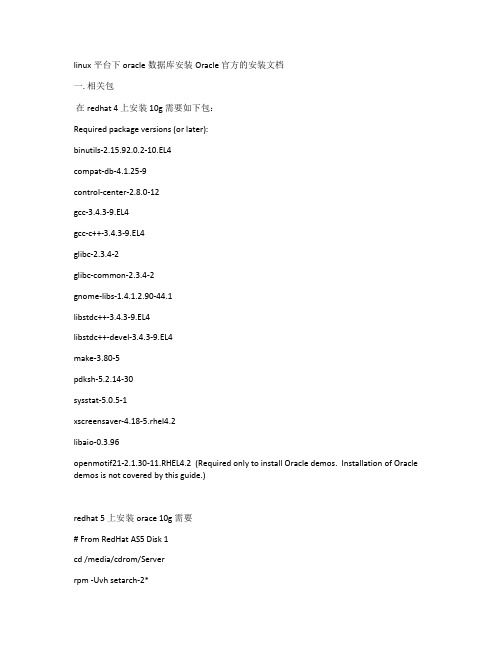
linux平台下oracle数据库安装Oracle 官方的安装文档一. 相关包在redhat 4 上安装10g 需要如下包:Required package versions (or later):binutils-2.15.92.0.2-10.EL4compat-db-4.1.25-9control-center-2.8.0-12gcc-3.4.3-9.EL4gcc-c++-3.4.3-9.EL4glibc-2.3.4-2glibc-common-2.3.4-2gnome-libs-1.4.1.2.90-44.1libstdc++-3.4.3-9.EL4libstdc++-devel-3.4.3-9.EL4make-3.80-5pdksh-5.2.14-30sysstat-5.0.5-1xscreensaver-4.18-5.rhel4.2libaio-0.3.96openmotif21-2.1.30-11.RHEL4.2 (Required only to install Oracle demos. Installation of Oracle demos is not covered by this guide.)redhat 5上安装orace 10g 需要# From RedHat AS5 Disk 1cd /media/cdrom/Serverrpm -Uvh setarch-2*rpm -Uvh make-3*rpm -Uvh glibc-2*rpm -Uvh libaio-0*cd /eject# From RedHat AS5 Disk 2cd /media/cdrom/Serverrpm -Uvh compat-libstdc++-33-3*rpm -Uvh compat-gcc-34-3*rpm -Uvh compat-gcc-34-c++-3*rpm -Uvh gcc-4*rpm -Uvh libXp-1*cd /eject# From RedHat AS5 Disk 3cd /media/cdrom/Serverrpm -Uvh openmotif-2*rpm -Uvh compat-db-4*cd /eject我们可以通过下面这个命令来检查,差那个包就安装哪个包:rpm -q binutils compat-db control-center gcc gcc-c++ glibc glibc-common \gnome-libs libstdc++ libstdc++-devel make pdksh sysstat xscreensaver libaio openmotif21 rpm 包的下载地址: /rpm 包安装:rpm -Uvh *.rpm --force --nodeps二: 下载软件10G和11G的官网下载地址:/technology/software/products/database/index.html三: 设置内核参数(在/etc/sysctl.conf文件中加入下列行)kernel.shmall = 2097152kernel.shmmax = 2147483648kernel.shmmni = 4096# semaphores: semmsl, semmns, semopm, semmnikernel.sem = 250 32000 100 128fs.file-max = 65536net.core.rmem_default = 262144net.core.rmem_max = 4194304net.core.wmem_default = 262144net.core.wmem_max = 1048586net.ipv4.ip_local_port_range = 1024 65000--然后运行下面命令,使上面的设置生效#/sbin/sysctl -pkernel.shmall为物理内存除以pagesize;kernel.shmmax为物理内存的一半;fs.file-max为512 乘以 processes (如128个process则为 65536);net.ipv4.ip_local_port_range/net.core.rmem_default/net.core.rmem_max三个参数设置和官方文档不一样, 这是根据metalink 343431.1 最新要求更改的;net.ipv4.tcp_rmem/net.ipv4.tcp_wmem两个参数一般情况下无需设置, 除非是在Dataguard/Streams等需很多网络传输情况下;其它参数根据官方文档要求设置即可.Linux 内核参数及Oracle相关参数调整/tianlesoftware/archive/2009/10/15/4668741.aspx四: 因为所有的进程都是以Oracle 身份来运行的,因此需要定义Oracle 用户能够使用的系统资源数量。
oracle19c linux 安装和使用流程
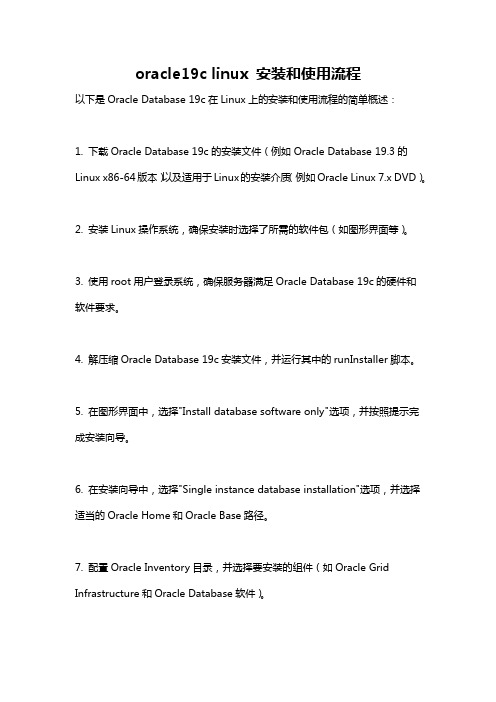
oracle19c linux 安装和使用流程以下是Oracle Database 19c在Linux上的安装和使用流程的简单概述:1. 下载Oracle Database 19c的安装文件(例如Oracle Database 19.3的Linux x86-64版本)以及适用于Linux的安装介质(例如Oracle Linux 7.x DVD)。
2. 安装Linux操作系统,确保安装时选择了所需的软件包(如图形界面等)。
3. 使用root用户登录系统,确保服务器满足Oracle Database 19c的硬件和软件要求。
4. 解压缩Oracle Database 19c安装文件,并运行其中的runInstaller脚本。
5. 在图形界面中,选择"Install database software only"选项,并按照提示完成安装向导。
6. 在安装向导中,选择"Single instance database installation"选项,并选择适当的Oracle Home和Oracle Base路径。
7. 配置Oracle Inventory目录,并选择要安装的组件(如Oracle Grid Infrastructure和Oracle Database软件)。
8. 配置网络,包括监听器和命名服务。
9. 输入数据库的名称和全局数据库名,并设置数据库管理员(DBA)的密码。
10. 分配系统资源和调整内存参数。
11. 验证配置信息,并单击安装按钮开始安装过程。
12. 安装完成后,运行提供的脚本以完成数据库的创建和配置。
13. 启动数据库实例,并使用SQL*Plus等工具连接到数据库。
14. 进行必要的后续配置和管理操作,如创建用户、表空间、数据库对象等。
请注意,以上步骤仅提供了Oracle Database 19c在Linux上安装和使用的基本流程。
具体的步骤和操作可能因具体的操作系统版本、服务器配置和安装选项而有所不同。
oracle12clinux安装教程

oracle12clinux安装教程Oracle 12c 是一款功能强大的关系型数据库管理系统,本文将为您提供 Oracle 12c 在 Linux 系统上的安装教程。
请按照以下步骤进行安装:1.确认系统要求在开始安装之前,请确保您的系统满足以下要求:- Linux 系统的版本符合 Oracle 12c 的要求。
您可以在 Oracle 官方网站查找相关信息。
-硬件资源满足数据库的最低要求,包括CPU、内存和磁盘空间。
3.安装依赖包在安装 Oracle 12c 之前,您需要安装一些依赖包。
打开终端并使用以下命令安装所需的依赖包:```shell```4. 创建 Oracle 用户和组为了安全起见,我们将创建一个专用的 Oracle 用户和组。
打开终端,并使用以下命令创建新的组和用户:```shellsudo passwd oracle```5.配置内核参数```shellkernel.shmmni = 4096```运行以下命令使更改生效:```shellsudo sysctl -p```6.配置用户环境变量```shellexport ORACLE_BASE=/home/oracle/app/oracleexport ORACLE_HOME=$ORACLE_BASE/product/12.1.0/dbhome_1 export ORACLE_SID=orclexport PATH=$PATH:$ORACLE_HOME/bin```运行以下命令使环境变量生效:```shellsource ~/.bashrc```7.解压安装文件```shellunzip linuxamd64_12c_database_1of2.zipunzip linuxamd64_12c_database_2of2.zip```8.运行安装程序切换到安装文件的目录,并运行 ./runInstaller 命令启动安装程序。
此时会打开一个图形界面,按照界面提示进行安装配置。
linux下命令行安装Oracle步骤

LINUX命令行下安装Oracle11.2 关闭防火墙service iptables stopchkconfig iptables off创建组和用户groupadd dbagroupadd opergroupadd oinstalluseradd oracle/usr/sbin/usermod -g oinstall -G dba oraclepasswd oracle输入两遍密码创建目录并授权mkdir -p /opt/oracle/productmkdir -p /opt/oracle/product/OraHomemkdir -p /opt/oraInventorymkdir -p /opt/oracle/oradatamkdir -p /var/opt/oraclechown -R oracle.oinstall /opt/oraclechown -R oracle.oinstall /opt/oracle/oradatachown -R oracle.oinstall /opt/oracle/product/OraHome chown -R oracle.dba /opt/oraInventorychown oracle.dba /var/opt/oraclechmod -R 775 /opt/oraclechmod -R 755 /var/opt/oracle切换到oracle用户su - oracle设置环境变量vi .bash_profile添加:export JAVA_HOME=/opt/oracle/product/OraHome/jdk export ORACLE_BASE=/opt/oracleexport ORACLE_HOME=$ORACLE_BASE/product/OraHome export ORACLE_SID=orclexport PATH=$PATH:$ORACLE_HOME/bin:$HOME/binexport PATH=$ORACLE_HOME/bin:$ORACLE_HOME/Apache/Apache/bin:$PATH LD_LIBRARY_PATH=$ORACLE_HOME/lib:/lib:/usr/lib:/usr/local/libexport LD_LIBRARY_PATHCLASSPATH=$ORACLE_HOME/JRE:$ORACLE_HOME/jlib:$ORACLE_HOME/rdbms/jlib: $JAVA_HOME/lib:$JAVA_HOME/jre/libCLASSPATH=$CLASSPATH:$ORACLE_HOME/network/jlibexport CLASSPATHPATH=$PATH:/usr/sbin:$JAVA_HOME/bin:$JAVA_HOME/jre/bin; export PATH PATH=$PATH:/usr/bin; export PATH环境变量生效source .bash_profile安装数据库软件./runInstaller -ignoreSysPrereqs -silent -responseFile/home/oracle/linux.x64_11gR2_database/response/db_install.rsp修改response文件的如下选项:oracle.install.option = INSTALL_DB_SWONLYORACLE_HOSTNAME = 主机名UNIX_GROUP_NAME = oinstallINVENTORY_LOCATION = /opt/oraInventory(根据具体情况而定)SELECTED_LANGUAGES= enORACLE_HOME = /opt/oracle/product/OraHome(根据具体情况而定)ORACLE_BASE = /opt/oracle(根据具体情况而定)oracle.install.db.InstallEdition =EEoracle.install.db.DBA_GROUP = oinstall 或者DBAoracle.install.db.OPER_GROUP = oinstall或者operDECLINE_SECURITY_UPDATES = true (这个不能空着,要不然会报错) -ignorePrereqs linux上必须加上此项软件安装完成后,root执行以下脚本/opt/oraInventory/orainstRoot.sh/opt/oracle/product/OraHome/root.sh配置监听程序/opt/oracle/product/OraHome/bin/netca /silent /responseFile /home/oracle/linux.x64_11gR2_database/response/netca.rsp修改response文件的如下选项:INSTALL_TYPE= ""custom""LISTENER_PROTOCOLS = {"TCP;1521"} ----可以修改端口创建数据库/opt/oracle/product/OraHome/bin/dbca -silent -cloneTemplate-responseFile /home/oracle/linux.x64_11gR2_database/response/dbca.rsp 修改response文件的如下选项:GDBNAME = "orcl"SID = "orcl"SOURCEDB = "orcl"DB_UNIQUE_NAME = "orcl"SYSPASSWORD = "**********"SYSTEMPASSWORD = "**********"CHARACTERSET = "ZHS16GBK" --字符集NATIONALCHARACTERSET = "AL16UTF16" --国家字符集,默认值故障排除:Ora-01078故障现象:ORA-01078: failure in processing system parametersLRM-00109: could not open parameter file '/u01/app/oracle/product/10.2.0/db_1/dbs /initorcl10g.ora'解决方案:cp /opt/oracle/admin/orcl11g/pfile/init.ora.442015144531 /opt/oracle/product/OraH ome/dbs/initorcl11g.ora(根据具体实例名而定)ora-01102ORA-01102: cannot mount database in EXCLUSIVE mode出现ORA-1102错误可能有以下几种可能:一、在HA系统中,已经有其他节点启动了实例,将双机共享的资源(如磁盘阵列上的裸设备)占用了;二、说明Oracle被异常关闭时,有资源没有被释放,一般有以下几种可能,1、 Oracle的共享内存段或信号量没有被释放;2、 Oracle的后台进程(如SMON、PMON、DBWn等)没有被关闭;3、用于锁内存的文件lk<sid>和sgadef<sid>.dbf文件没有被删除。
- 1、下载文档前请自行甄别文档内容的完整性,平台不提供额外的编辑、内容补充、找答案等附加服务。
- 2、"仅部分预览"的文档,不可在线预览部分如存在完整性等问题,可反馈申请退款(可完整预览的文档不适用该条件!)。
- 3、如文档侵犯您的权益,请联系客服反馈,我们会尽快为您处理(人工客服工作时间:9:00-18:30)。
在LINUX下部署ORACLE 9i/10g/11g
1.准备好安装文件:Oracle for linux 的安装盘。
2.检查相关的RPM 包是否已安装上。
检查命令格式如下:
rpm -qa | grep 名字
binutils-2.17.50.0.6
compat-libstdc++-33-3.2.3
elfutils-libelf-0.125
elfutils-libelf-devel-0.125
elfutils-libelf-devel-static-0.125
gcc-4.1.2
gcc-c++-4.1.2
glibc-2.5-24
glibc-common-2.5
glibc-devel-2.5
glibc-headers-2.5
kernel-headers-2.6.18
ksh-20060214
libaio-0.3.106
libaio-devel-0.3.106
libgcc-4.1.2
libgomp-4.1.2
libstdc++-4.1.2
libstdc++-devel-4.1.2
make-3.81
numactl-devel-0.9.8.i386
sysstat-7.0.2
unixODBC-2.2.11
unixODBC-devel-2.2.11
在安装之前,确保这些RPM包都安装好。
如果系统中还没有安装相应的包,安装方法如下:
rpm -ivh *.rpm
3.以上所有的包都安装好之后,然后做如下操作:
groupadd oinstall
groupadd dba
mkdir -p /u01/oracle
4.然后,添加一个oracle用户,根目录是/u01/oracle,主的组是oinstall 副的组是dba
useradd -g oinstall -G dba -d /u01/oracle oracle
5.然后,做下面的步骤:
cp /etc/skel/.bash_profile /u01/oracle
cp /etc/skel/.bashrc /u01/oracle
cp /etc/skel/.bash_logout /u01/oracle
6.然后,为ORACLE用户设置好密码:(具体的密码根据实际的情况来设。
)
为oracle用户设置密码
passwd oracle
7.改变权限。
ls -l
chown -R oracle:oinstall /u01
ls –l
8.检查nobody 是否存在,id nobody
缺省存在的。
如果不存在# /usr/sbin/useradd -g nobody
9.编辑/etc/sysctl.conf,
/etc/security/limits.conf,
/etc/pam.d/login
这3个文件,看该文件中是否存在下列内容。
Vi /etc/sysctl.conf
fs.aio-max-nr = 1048576
fs.file-max = 6815744
kernel.shmall = 2097152
kernel.shmmax = 536870912
kernel.shmmni = 4096
kernel.sem = 250 32000 100 128
net.ipv4.ip_local_port_range = 9000 65500 net.core.rmem_default = 262144
net.core.rmem_max = 4194304
net.core.wmem_default = 262144
net.core.wmem_max = 1048586
vi /etc/security/limits.conf
oracle soft nproc 2047 oracle hard nproc 16384 oracle soft nofile 1024 oracle hard nofile 65536
vi /etc/pam.d/login
session required pam_limits.so 10. 设置oracle 用户环境变量
su - oracle
切换到oracle 用户下:
pwd
ls -la
编辑.bash_profile,设置环境变量。
Vi .bash_profile
ORACLE_BASE=/u01
ORACLE_HOME=$ORACLE_BASE/oracle
ORACLE_SID=根据实际的情况来写
PATH=$ORACLE_HOME/bin:$PATH:$HOME/bin
NLS_LANG=AMERICAN_AMERICA.ZHS16GBK
export ORACLE_BASE ORACLE_HOME ORACLE_SID PATH NLS_LANG
export DISPLAY=windows所在的IP地址:0.0
11.上传数据库软件并解压软件,然后做如下操作:
mv database /u01/
cd /u01
ls -l
chown -R oracle:oinstall database/
修改的配置比较多,最好重启一下系统,然后接着就开始安装了。
12.使用oracle账号登陆图形界面进行安装。
(启动XManager 3.0 passive)(要事先安装好XMANAGER)
进入/u01/database下运行
./runInstaller
出现图像界面。
13.(以下步骤按照提示进行操作。
)
Installation Optiong
install database software only
14.
Grid Options
Single instance database installation
15.
Product Languages
English
16.
Database Edition
Enterprise Edition (3.95)
17.
Installation Location
Oracle Base: /u01
Software Loacation: /u01/oracle
提示:yes
18.
Create Inventory
mkdir /oraInventory
chown -R oracle:oinstall oraInventory
19.
Operating System Groups
Next
20.
Prerequis ite Checks
Ignore All
21.
Summary
Finish
22.
Install Product
安装完毕,提示执行2个脚本。
/oraInventory/orainstRoot.sh
/u01/oracle/root.sh
直接按回车,缺省值就可以.
23.
Finish
The installation of Oracle Database was successful
上面只是安装了软件,数据库没有创建,还有配置监听器Listener
24.
输入netca
一直默认下一步,最后Finish.
25.
ps -ef | grep oracle 可以查看Listener是否配置成功26.开始创建数据库。
输入dbca , 一直Next, Global Database Name 和SID 都是输入以前设定好的。
27.
选择User the Same.....All Accounts
28.
选择Sample Schemas
29.
Memory 内存分配,默认就可以了
Character Sets 选择Use Unicode(AL32UTF8)
30.
然后一直Next ,到最后Finish
31.
弹出一个Confirmation , 点击OK 就可以了,然后自动进行安装
32.
然后可以修改vi /etc/inittab 让linux 启动的时候不进入图形界面,直接进入字符界面
id:5:initdefault: 修改成id:3:initdefault:
保存退出,然后重启系统
33.
用oracle 用户远程登录,然后
sqlplus /nolog
SQL> conn / as sysdba
Connected to an idle instance.
SQL> startup
数据库启动成功。
使内核参数生效:(可以不重启)
sysctl -p。
